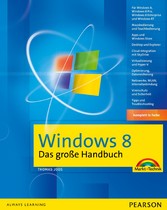
Windows 8 - Das große Handbuch

von: Thomas Joos
Markt +Technik Verlag, 2013
ISBN: 9783863251277
Sprache: Deutsch
681 Seiten, Download: 69732 KB
Format: EPUB, PDF, auch als Online-Lesen
| Windows 8 Das große Handbuch | 1 | ||
| Impressum | 4 | ||
| Im Überblick | 6 | ||
| Inhaltsverzeichnis | 8 | ||
| Vorwort | 26 | ||
| Teil 1: Installieren und Einrichten | 28 | ||
| 1 Neuerungen im Überblick | 29 | ||
| 1.1 Editionen und Systemvoraussetzungen | 29 | ||
| 1.2 Allgemeine Neuerungen von Windows 8 | 31 | ||
| 1.3 Windows 8 installieren und bereitstellen | 33 | ||
| 1.4 Bedienung der neuen Oberfläche im Schnelldurchlauf | 34 | ||
| 1.5 Bessere Sicherheit in Windows 8 | 43 | ||
| 1.6 Hyper-V 3.0 und Windows 8 | 47 | ||
| 1.7 Speicherpools und mehr | 49 | ||
| 1.8 Windows RT – Windows 8 für Tablet-PCs | 51 | ||
| 2 Windows 8 installieren | 54 | ||
| 2.1 Installationsmöglichkeiten und Migration im Überblick | 54 | ||
| 2.2 Windows 8 neu installieren | 56 | ||
| 2.2.1 USB-Stick für Windows 8 erstellen | 56 | ||
| 2.2.2 Bootfähigen Windows 7/8-USB-Stick erstellen und Produktschlüssel auslesen, auch mit Recovery-DVDs | 57 | ||
| 2.2.3 Windows 8 – Installation durchführen | 58 | ||
| 2.3 Windows 7 auf Windows 8 aktualisieren | 65 | ||
| 2.3.1 Systemabbildsicherung oder virtuelle Festplatte des alten Systems erstellen | 65 | ||
| 2.3.2 Aktualisierung durchführen | 68 | ||
| 2.4 Windows 8 (auf virtueller Festplatte) parallel zu Windows 7/8 installieren | 69 | ||
| 2.4.1 Windows 8 virtuell installieren | 69 | ||
| 2.4.2 Parallelinstallation durch Verkleinerung der Partition | 71 | ||
| 2.4.3 Boot-Manager-Optionen ändern | 72 | ||
| 2.4.4 Windows 7-Boot-Manager wiederherstellen und Windows 8 entfernen | 73 | ||
| 2.5 Windows 8 auf USB-Stick installieren und als Live-System betreiben | 74 | ||
| 2.5.1 Portable VirtualBox vorbereiten | 74 | ||
| 2.5.2 Virtuellen Windows 8-PC einrichten | 76 | ||
| 2.5.3 Windows 8 virtuell in VirtualBox installieren | 78 | ||
| 2.5.4 Virtuellen Windows 8-Computer einsetzen | 79 | ||
| 2.5.5 Fehlerbehebungen und Optimierungen des virtuellen Computers | 79 | ||
| 2.6 Windows 8 auf Tablet-PCs installieren und betreiben | 80 | ||
| 2.6.1 Vorbereitungen und Voraussetzungen für den Betrieb von Windows 8 auf Tablet-PCs | 80 | ||
| 2.6.2 Installation von Windows 8 auf einem Tablet-PC | 81 | ||
| 2.6.3 Treiber installieren und optimieren | 82 | ||
| 2.6.4 Remotedesktop in Windows 8 aktivieren | 82 | ||
| 2.6.5 Über Bildcode anmelden – nicht nur für Tablet-PCs interessant | 84 | ||
| 2.6.6 Windows 8 im Flugzeug verwenden | 85 | ||
| 2.6.7 Fingergesten in Windows 8 auf Tablet-PCs nutzen | 86 | ||
| 3 Aufgaben nach der Installation | 87 | ||
| 3.1 Windows 8 aktivieren | 87 | ||
| 3.2 Treiberinstallation und Auflösung überprüfen | 92 | ||
| 3.3 Windows-Leistungsindex – Performancemessung | 93 | ||
| 3.4 Netzwerkverbindung testen | 95 | ||
| 3.5 Virendefinitionsdateien und Updates installieren | 95 | ||
| 3.6 Energieverbrauch messen | 97 | ||
| 3.7 Deutsche Atomuhr für Zeitabgleich verwenden | 98 | ||
| 3.8 Den Boot-Manager mit bcdedit verwalten | 98 | ||
| 3.8.1 Boot-Manager bearbeiten | 98 | ||
| 3.8.2 Boot-Manager reparieren | 100 | ||
| 4 Erste Schritte mit Windows 8 | 102 | ||
| 4.1 Grundlagen zum Umgang mit Windows 8 | 102 | ||
| 4.2 Die Benutzeroberfläche anpassen | 104 | ||
| 4.2.1 Dokumente und Programme über die Startseite finden | 104 | ||
| 4.2.2 Startseite anpassen und Windows 7-Startmenü zurückholen | 106 | ||
| 4.2.3 Mehrere Monitore in Windows 8 nutzen | 116 | ||
| 4.2.4 Windows 8 herunterfahren und abmelden | 117 | ||
| 4.2.5 Automatische Fensteranordnung (AeroSnap) steuern | 121 | ||
| 4.2.6 Automatisches Anmelden an Windows 8 konfigurieren | 121 | ||
| 4.3 Der neue Explorer | 122 | ||
| 4.4 Den Windows Store nutzen | 127 | ||
| 4.4.1 Apps oder Updates aus dem Windows Store installieren | 127 | ||
| 4.4.2 Windows Store sperren | 129 | ||
| 4.4.3 Windows Apps und Windows Live-Konten funktionieren nicht | 129 | ||
| 5 Datenübernahme, Sicherheit und Energie | 131 | ||
| 5.1 Datenübernahme mit Windows EasyTransfer | 131 | ||
| 5.2 Nacharbeiten und Einstellungen zur Sicherheit | 133 | ||
| 5.2.1 Benutzer anlegen und verwalten | 133 | ||
| 5.2.2 PC als vertrauenswürdig einrichten | 133 | ||
| 5.2.3 Eigene Informationen beim Anmelden anzeigen lassen und Sicherheitsoptionen von Windows 8 ändern | 134 | ||
| 5.2.4 SmartScreen-Filter und Virenschutz einstellen | 134 | ||
| 5.2.5 Virenscanner-Definitionsdateien und Windows-Updates installieren | 136 | ||
| 5.2.6 Virenschutz und Firewall gefahrlos testen | 137 | ||
| 5.2.7 Startseite und Sperrbildschirm sowie Profilbild und Anmeldung ändern | 137 | ||
| 5.2.8 Microsoft Office 2010 & Co. installieren – Kompatibilität sicherstellen | 139 | ||
| 5.2.9 Personal Software Inspector – Anwendungen aktualisieren | 140 | ||
| 5.3 Energie sparen mit PCs, Tablet-PCs und Notebooks | 142 | ||
| 5.3.1 Energiesparpläne erstellen und ändern | 143 | ||
| 5.3.2 Netzschalter und Zuklappeinstellung konfigurieren | 143 | ||
| 5.3.3 Energieverwaltung für Profis | 144 | ||
| Teil 2: Explorer und Benutzeroberfläche | 146 | ||
| 6 Dokumente und Dateien mit dem Explorer verwalten | 147 | ||
| 6.1 Explorer im schnellen Überblick | 148 | ||
| 6.1.1 Im Explorer navigieren | 148 | ||
| 6.1.2 Explorer im Schnelldurchlauf | 150 | ||
| 6.2 Bibliotheken verstehen und einsetzen | 152 | ||
| 6.2.1 Bibliotheken erstellen und verwalten | 152 | ||
| 6.2.2 Windows-Bibliotheken für fortgeschrittene Benutzer | 154 | ||
| 6.2.3 Explorer und Betriebssystem vor Absturz und Viren schützen | 155 | ||
| 6.3 Ansichten des Explorers anpassen | 157 | ||
| 6.4 Dateien mit Explorer verwalten | 159 | ||
| 6.4.1 Dateien kopieren, verschieben, verknüpfen und löschen | 160 | ||
| 6.4.2 Dateien löschen – der Papierkorb | 162 | ||
| 6.4.3 Dateien mit Schlüsselwörtern und Markierungen versehen | 162 | ||
| 6.4.4 Vorherige Version wiederherstellen | 163 | ||
| 6.4.5 CDs oder DVDs brennen | 164 | ||
| 6.4.6 Anzeige von Ordnern in Windows 8 verstehen – Kompatibilität mit Windows XP über Junction Points | 164 | ||
| 6.5 Die Windows-Suche verstehen | 165 | ||
| 6.6 Indexierung steuern | 166 | ||
| 6.7 Datenträgerkontingente – wie viel dürfen Anwender speichern | 167 | ||
| 6.8 Daten zwischen Windows 8-Computern und Tablet-PCs replizieren | 168 | ||
| 7 Erweiterte Berechtigungen im Explorer | 171 | ||
| 7.1 Dateisicherheit in Windows verstehen | 171 | ||
| 7.2 Berechtigungen für Dateien und Verzeichnisse verwalten | 172 | ||
| 7.2.1 Berechtigungen verstehen | 172 | ||
| 7.2.2 Erweiterte Berechtigungen setzen | 174 | ||
| 7.2.3 Berechtigungen optimal einsetzen | 176 | ||
| 7.2.4 Objektbesitzer anpassen | 176 | ||
| 7.3 Dateien und Verzeichnisse überwachen | 177 | ||
| 8 Die Benutzeroberfläche konfigurieren | 179 | ||
| 8.1 Snap, Peek, Shake – Fenster schneller anordnen | 179 | ||
| 8.1.1 Fenster per Snap anordnen | 179 | ||
| 8.1.2 Desktop mit Peek anzeigen | 180 | ||
| 8.1.3 Nicht aktive Fenster mit Shake minimieren | 182 | ||
| 8.1.4 Windows Apps bequem umschalten | 182 | ||
| 8.2 Desktop und Startseite anpassen | 183 | ||
| 8.2.1 Farbe anpassen | 183 | ||
| 8.2.2 Desktopsymbole anpassen | 183 | ||
| 8.2.3 Systemschriftart vergrößern | 184 | ||
| 8.2.4 Desktophintergrund – Hintergrundbilder (Wallpapers) | 184 | ||
| 8.2.5 Bildschirmschoner – nicht nur schön, sondern sicher | 185 | ||
| 8.2.6 Anzeige und Bildschirm konfigurieren | 186 | ||
| 8.2.7 Einträge des Menüs »Neu« im Kontextmenü des Desktops bearbeiten | 187 | ||
| 8.2.8 »Senden an«-Menü verbessern – Drucker und Verzeichnisse hinzufügen mit »shell:SendTo« und »shell:PrintersFolder« | 188 | ||
| 8.2.9 Leistungstuning: Klassische Windows-Ansichten aktivieren | 188 | ||
| 8.2.10 Sounds verwalten | 189 | ||
| 8.3 Die Windows-Taskleiste | 189 | ||
| 8.3.1 Fenster automatisch anordnen | 190 | ||
| 8.3.2 Eigenschaften der Taskleiste | 191 | ||
| 8.3.3 Explorer-Pfad in der Taskleiste anpassen – Explorer für Profis | 193 | ||
| 9 Benutzeroberfläche für Profis | 194 | ||
| 9.1 Wichtige Systemprogramme direkt starten | 194 | ||
| 9.2 Tastenkombinationen für Windows 8 | 197 | ||
| 9.3 Kontextmenüs in Windows 8 erweitern | 201 | ||
| 9.3.1 Programme direkt per Kontextmenü des Desktops starten | 201 | ||
| 9.3.2 Kontextmenü von Dateien erweitern | 203 | ||
| 9.3.3 Kontextmenü von »Computer« mit eigenen Befehlen erweitern | 204 | ||
| 9.3.4 Einstellungen und Symbole von Bibliotheken per Skript anpassen | 205 | ||
| Teil 3: Geräte, Netzwerk und Datenträger | 208 | ||
| 10 Geräte verwalten und Treiber installieren | 209 | ||
| 10.1 Neue Komponenten installieren | 210 | ||
| 10.2 Der Geräte-Manager | 211 | ||
| 10.2.1 Im Geräte-Manager nach neuer Hardware suchen | 212 | ||
| 10.2.2 Hardwarekomponenten im Geräte-Manager verwalten | 212 | ||
| 10.2.3 Eigenschaften von Hardwarekomponenten verwalten und Treiber reparieren | 214 | ||
| 10.2.4 Weitere Möglichkeiten im Geräte-Manager | 215 | ||
| 10.2.5 Ältere Hardware mit dem Geräte-Manager installieren | 215 | ||
| 10.3 Drucker installieren und verwalten | 216 | ||
| 10.3.1 Neue Drucker installieren | 216 | ||
| 10.3.2 Im Netzwerk und mit Tablet-PCs oder Smartphones drucken | 217 | ||
| 10.4 Autostart, Sound, Maus, Tastatur und mehr | 221 | ||
| 10.4.1 Autostart-Einstellungen für CDs und DVDs | 221 | ||
| 10.4.2 Soundeinstellungen und Soundgeräte | 222 | ||
| 10.4.3 Maus, Tastatur und Gamecontroller konfigurieren | 225 | ||
| 10.4.4 Bluetooth-Unterstützung in Windows 8 | 226 | ||
| 10.4.5 Treiber anzeigen, sichern und aktualisieren – DriverView und DoubleDriver | 226 | ||
| 10.4.6 Treiber überwachen und Fehler finden – der Treiberüberprüfungs-Manager | 228 | ||
| 11 Windows 8 im Netzwerk und Internet | 230 | ||
| 11.1 Netzwerkgrundlagen und Einstieg | 231 | ||
| 11.1.1 Wie verbinde ich meine Computer am besten mit einem Netzwerk? | 231 | ||
| 11.1.2 Die Netzwerkhardware installieren | 233 | ||
| 11.1.3 Anbindung des Computers an das Netzwerk | 233 | ||
| 11.1.4 Erste Einstellungen für den Aufbau eines Netzwerks | 236 | ||
| 11.2 Heimnetzgruppe erstellen und beitreten | 237 | ||
| 11.2.1 Heimnetzgruppen verstehen | 237 | ||
| 11.2.2 Einstellungen von Heimnetzgruppen anpassen | 238 | ||
| 11.2.3 Daten im Netzwerk streamen | 240 | ||
| 11.2.4 Daten in der Heimnetzgruppe verwenden | 241 | ||
| 11.3 Erweiterte Einstellungen für Netzwerke | 242 | ||
| 11.4 Freigaben im Netzwerk als Netzlaufwerk verbinden | 244 | ||
| 11.5 Freigaben für Dateien und Drucker professionell erstellen und verwalten | 245 | ||
| 11.5.1 Eine Freigabe für Dateien erstellen | 245 | ||
| 11.5.2 Der Assistent zum Erstellen von Freigaben | 246 | ||
| 11.5.3 Über das Netzwerk geöffnete Dateien anzeigen – PsFile | 247 | ||
| 11.6 Konfiguration der Netzwerkverbindungen | 247 | ||
| 11.6.1 Erweiterte Verwaltung der Netzwerkverbindungen | 248 | ||
| 11.6.2 Eigenschaften von Netzwerkverbindungen und erweiterte Verwaltung von Netzwerkverbindungen | 249 | ||
| 11.6.3 Eigenschaften von TCP/IP und DHCP | 250 | ||
| 11.6.4 Bindungsreihenfolge der Netzwerkverbindungen konfigurieren | 251 | ||
| 11.7 Befehlszeilentools für Netzwerkinformationen verwenden | 252 | ||
| 12 Funknetzwerke nutzen | 254 | ||
| 12.1 Windows 8 an WLANs anbinden | 254 | ||
| 12.1.1 Konfiguration von Windows 8 zur Anbindung an ein WLAN | 254 | ||
| 12.1.2 Windows 8 als WLAN-Access-Point betreiben – Virtual WiFi | 255 | ||
| 12.1.3 Zusätzliche Sicherheitsmaßnahmen beim Einsatz eines WLANs | 257 | ||
| 12.2 WLAN-Penetrationstest mit Backtrack | 259 | ||
| 12.3 WLAN-Sendeleistung erhöhen und Geschwindigkeit drosseln | 261 | ||
| 12.4 WLAN-Störungen beseitigen | 262 | ||
| 12.4.1 WLAN-Einstellungen im Router konfigurieren | 262 | ||
| 12.4.2 WLAN testen und Geschwindigkeiten einstellen | 263 | ||
| 12.4.3 SSID, DHCP und Verschlüsselung überprüfen | 264 | ||
| 12.5 iPhone als Internetrouter verwenden | 266 | ||
| 12.5.1 Provider und Verträge beachten | 267 | ||
| 12.5.2 iPhone als UMTS-Router vorbereiten | 267 | ||
| 12.5.3 Windows 8 per WLAN an iPhone anbinden | 268 | ||
| 12.5.4 Fotos über WLAN und Internet von iPhone oder iPad in Windows 8 sichern | 270 | ||
| 13 Mit Windows 8 über das Netzwerk ins Internet | 274 | ||
| 13.1 Windows 8 über einen DSL-Router mit dem Internet verbinden | 274 | ||
| 13.1.1 Anschluss der notwendigen Verbindungen | 274 | ||
| 13.1.2 Verbindungsaufbau mit dem Provider | 277 | ||
| 13.1.3 Netzwerkeinstellungen des PCs anpassen | 278 | ||
| 13.2 Internetverbindung testen und Fehler beheben | 280 | ||
| 13.3 Windows als VPN-Server oder VPN-Client einrichten | 281 | ||
| 13.3.1 VPN-Server mit Windows 8 erstellen | 281 | ||
| 13.3.2 Eine neue VPN-Verbindung erstellen | 283 | ||
| 13.4 Remoteunterstützung über das Internet | 284 | ||
| 13.4.1 Netzwerksupport mit dem Remotedesktop | 284 | ||
| 13.4.2 Remoteunterstützung mit Bordmitteln | 285 | ||
| 13.4.3 Remoteunterstützung mit Freeware – TeamViewer | 288 | ||
| 13.4.4 Große Dateien über das Internet versenden – SkyDrive & Co. | 289 | ||
| 14 Netzwerke für Profis | 292 | ||
| 14.1 IP-Routing in Windows 8 | 292 | ||
| 14.2 Internetprotokoll Version 6 – IPv6 | 293 | ||
| 14.2.1 IPv6 konfigurieren | 295 | ||
| 14.2.2 IPv6 in der Eingabeaufforderung mit netsh.exe konfigurieren | 296 | ||
| 14.2.3 Manuelle Routen für IPv6 erstellen | 296 | ||
| 14.3 Windows 8 in einem Windows Server 2012-Active Directory | 298 | ||
| 14.4 Benutzerprofile lokal und im Profieinsatz verstehen | 303 | ||
| 14.4.1 Benutzerprofile verwalten | 303 | ||
| 14.4.2 Ordnerstruktur von Profilen | 304 | ||
| 14.4.3 Wichtige Verzeichnisse in den Profilen | 304 | ||
| 14.4.4 Servergespeicherte Profile für Benutzer in Active Directory festlegen | 305 | ||
| 14.4.5 Verbindliche Profile (Mandatory Profiles) | 306 | ||
| 14.4.6 Ordnerumleitungen von Profilen | 307 | ||
| 14.4.7 Profile löschen mit Delprof2 | 308 | ||
| 14.5 Netzwerkanalyse mit Tools und AVM Fritz!Box | 309 | ||
| 14.5.1 Geöffnete Ports überwachen – TCPView, NetStat und CurrPorts | 309 | ||
| 14.5.2 Mehrere Ping-Anfragen dauerhaft durchführen und Netzwerkgeräte überwachen | 310 | ||
| 14.5.3 Netzwerkverkehr mit Fritz!Box mitschneiden (Sniffern) | 310 | ||
| 14.5.4 Netzwerke mit Nmap untersuchen | 311 | ||
| 14.5.5 Netzwerkverkehr überwachen – Microsoft Network Monitor | 312 | ||
| 14.5.6 DynDNS für den Internetzugang mit dynamischen IP-Adressen nutzen | 314 | ||
| 14.5.7 Fritz!OS erweitert Fritz!Boxen um neue Funktionen | 316 | ||
| 14.5.8 Apps für iPhone, iPad und Android für Administratoren | 318 | ||
| 15 Datenträgerverwaltung | 320 | ||
| 15.1 Erster Überblick zu Datenträgern | 320 | ||
| 15.2 Die Einrichtung von Datenträgern | 321 | ||
| 15.3 Die Konfiguration von Laufwerken | 323 | ||
| 15.4 Datenträger verkleinern und erweitern | 326 | ||
| 15.4.1 Partitionen verkleinern | 326 | ||
| 15.4.2 Partitionen erweitern | 327 | ||
| 15.5 Datenträger verwalten | 328 | ||
| 15.5.1 Datenträger bereinigen | 328 | ||
| 15.5.2 Die Hardware von Datenträgern konfigurieren | 329 | ||
| 15.5.3 Datenträgerkontingente – wie viel dürfen Anwender speichern | 330 | ||
| 15.5.4 ReadyBoost nutzen | 331 | ||
| 15.6 Virtuelle Festplatten erstellen und verwenden | 332 | ||
| 15.7 Speicherpools | 333 | ||
| 15.7.1 Speicherpools erstellen | 333 | ||
| 15.7.2 Speicherpools verwalten und erweitern | 334 | ||
| 15.7.3 Speicherplätze erstellen und verwalten | 335 | ||
| 16 Festplatten testen, SSD und mehr | 337 | ||
| 16.1 Festplatten testen, Daten retten und Windows umziehen | 337 | ||
| 16.1.1 Festplatten testen – SMART & Co. | 337 | ||
| 16.1.2 Festplattenfehler genauer untersuchen und Fehler beheben | 338 | ||
| 16.1.3 Festplatten klonen mit HDClone | 338 | ||
| 16.2 Windows 8 auf SSD-Festplatten installieren | 339 | ||
| 16.2.1 Wichtige Grundlagen zum Einsatz von SSDs | 340 | ||
| 16.2.2 SSD-Festplatten nach der Installation testen | 340 | ||
| 16.2.3 Zusammenarbeit von Windows 8 mit SSDs testen | 341 | ||
| 16.2.4 Windows 8 optimal für den Einsatz mit SSDs konfigurieren | 343 | ||
| 16.3 Festplattenplatz freimachen | 347 | ||
| 16.3.1 Sysinternals Diskview – Speicheranalyse von Microsoft | 347 | ||
| 16.3.2 Speicheranalyse mit GetFoldersize | 347 | ||
| 16.3.3 Workshop: Festplattenplatz freigeben für Profis | 349 | ||
| Teil 4: Datensicherung und Sicherheit | 352 | ||
| 17 Sicherheit in Windows 8 | 353 | ||
| 17.1 Allgemeine Tipps zur Sicherheit | 354 | ||
| 17.1.1 Bildschirmschoner und Anmeldung steuern | 354 | ||
| 17.1.2 Windows 8 vor unbefugtem Zugriff schützen | 355 | ||
| 17.1.3 Kennwörter von Benutzerkonten mit Linux-CD zurücksetzen | 356 | ||
| 17.1.4 Lokale Administratorkonten | 357 | ||
| 17.2 Windows Defender steuern | 357 | ||
| 17.2.1 Windows 8 mit dem Windows Defender scannen | 358 | ||
| 17.2.2 Windows Defender konfigurieren | 358 | ||
| 17.3 Family Safety für Benutzerkonten | 359 | ||
| 17.3.1 Webfilter verwenden | 361 | ||
| 17.3.2 Zeitlimits verwenden | 361 | ||
| 17.3.3 Spiele blockieren | 362 | ||
| 17.3.4 App-Einschränkungen verwenden | 362 | ||
| 17.3.5 Gespeicherte Authentifizierungsdaten anzeigen und verwalten | 362 | ||
| 17.4 Geräteinstallation mit Gruppenrichtlinien konfigurieren | 363 | ||
| 17.4.1 Geräteidentifikationsstring und Gerätesetupklasse | 363 | ||
| 17.4.2 Die Steuerung von Geräteinstallationen über Gruppenrichtlinien | 366 | ||
| 17.4.3 Gruppenrichtlinien für den Zugriff auf Wechselmedien konfigurieren | 367 | ||
| 18 Windows 8 mit Freeware schützen und bereinigen | 368 | ||
| 18.1 Computer »entgiften« mit schnell umsetzbaren Tipps | 368 | ||
| 18.1.1 Tipp 1: Autostarteinträge bereinigen | 368 | ||
| 18.1.2 Tipp 2: Rechner mit Microsoft Virenscanner bereinigen | 369 | ||
| 18.1.3 Tipp 3: Live-CDs als Virenscanner nutzen | 370 | ||
| 18.1.4 Tipp 4: Microsoft Live CD Windows Defender Offline | 370 | ||
| 18.1.5 Tipp 5: Unnötige Programme entfernen | 371 | ||
| 18.1.6 Tipp 6: Cookies entfernen | 371 | ||
| 18.1.7 Tipp 7: Datenträgerbereinigung nutzen | 372 | ||
| 18.1.8 Tipp 8: Dateileichen und veraltete Registryeinträge löschen | 372 | ||
| 18.1.9 Tipp 9: Mit Spybot Schädlinge entfernen | 372 | ||
| 18.1.10 Tipp 10: Kontextmenü des Desktops bereinigen | 373 | ||
| 18.1.11 Tipp 11: Dateien und Internetseiten online auf Viren durchsuchen | 373 | ||
| 18.2 Crap-Software von Windows 8 entfernen | 373 | ||
| 18.3 Gefälschter Schutz – Scareware entfernen | 375 | ||
| 18.3.1 Unerwünschte Software deinstallieren | 376 | ||
| 18.3.2 Remove Fake Antivirus und G Data FakeAVCleaner | 377 | ||
| 18.3.3 Kaspersky Rescue Disk 10 – Viren und mehr entfernen | 377 | ||
| 18.4 GEMA-Trojaner und andere Hijack-Viren zuverlässig entfernen | 378 | ||
| 18.4.1 Spyware mit Spybot entfernen | 379 | ||
| 18.4.2 Freewarescanner Avira DE-Cleaner für die Bereinigung nutzen | 379 | ||
| 19 Windows-Firewall und Windows Update produktiv einsetzen | 380 | ||
| 19.1 Windows-Firewall steuern | 380 | ||
| 19.1.1 Firewallregeln erstellen und verwalten | 380 | ||
| 19.1.2 Firewall deaktivieren und aktivieren | 383 | ||
| 19.1.3 Programme mit Internetzugriff entdecken und sperren | 383 | ||
| 19.1.4 Sicherheit von Firewalls und Virenscanner im Netzwerk testen | 384 | ||
| 19.1.5 Mit Testviren den eigenen Virenscanner und Windows Defender testen | 386 | ||
| 19.1.6 Kennwörter im Netzwerk auslesen – SniffPass | 386 | ||
| 19.2 Automatische Windows-Updates | 386 | ||
| 19.2.1 Windows Update-Schnelleinstieg | 386 | ||
| 19.2.2 Neue Updates installieren | 387 | ||
| 19.2.3 Probleme und Systemabstürze beheben | 389 | ||
| 20 Datenausführungsverhinderung, BitLocker und AppLocker | 391 | ||
| 20.1 Datenausführungsverhinderung | 391 | ||
| 20.2 BitLocker-Laufwerkverschlüsselung | 392 | ||
| 20.2.1 Grundlagen zu BitLocker und Trusted Platform Module (TPM) | 392 | ||
| 20.2.2 BitLocker schnell und einfach aktivieren | 393 | ||
| 20.2.3 Troubleshooting für BitLocker | 395 | ||
| 20.2.4 USB-Stick mit BitLocker To Go verschlüsseln | 395 | ||
| 20.2.5 Schreibschutz für USB-Sticks aktivieren | 396 | ||
| 20.3 Verschlüsselndes Dateisystem (EFS) – Daten einfach absichern | 396 | ||
| 20.3.1 Die Funktionsweise von EFS | 397 | ||
| 20.3.2 Wann sollte EFS nicht genutzt werden? | 398 | ||
| 20.4 Mit AppLocker Desktop- und Windows Apps in Netzwerken steuern | 398 | ||
| 20.4.1 AppLocker in Unternehmen nutzen | 399 | ||
| 20.4.2 Gruppenrichtlinien für AppLocker erstellen | 400 | ||
| 20.4.3 Regeln für AppLocker erstellen | 402 | ||
| 20.4.4 Regeln automatisch erstellen und erzwingen | 403 | ||
| 20.4.5 Richtlinien für Softwareeinschränkung | 404 | ||
| 20.4.6 Gruppenrichtlinien für den Zugriff auf Wechselmedien konfigurieren | 404 | ||
| 20.4.7 Benutzerkontensteuerung über Richtlinien konfigurieren | 406 | ||
| 21 Datensicherung und Wiederherstellung | 407 | ||
| 21.1 Datensicherung über Dateiversionsverlauf einrichten | 409 | ||
| 21.1.1 Dateiversionsverlauf einrichten | 409 | ||
| 21.1.2 Dateien aus dem Dateiversionsverlauf wiederherstellen | 411 | ||
| 21.2 Windows 8 wiederherstellen | 411 | ||
| 21.2.1 Problemaufzeichnung – Fehler in Windows nachvollziehen und beheben | 411 | ||
| 21.2.2 Windows 8 friert ein | 412 | ||
| 21.2.3 Windows 8 mit Installations-DVD wiederherstellen | 413 | ||
| 21.2.4 Den Systemstatus in Windows 8 sichern | 413 | ||
| 21.2.5 Systemwiederherstellungspunkte verwalten | 415 | ||
| 21.2.6 Systemwiederherstellungspunkte automatisch nach Zeitplan erstellen lassen | 417 | ||
| 21.2.7 Systemwiederherstellungspunkte löschen | 418 | ||
| 21.2.8 Windows-Systemdateien reparieren | 419 | ||
| 21.2.9 Leistungsinformationen und -probleme anzeigen | 419 | ||
| 21.2.10 Systemwiederherstellung über die Startseite | 421 | ||
| 21.2.11 Erweiterte Wiederherstellungswerkzeuge – Bootprobleme beheben | 422 | ||
| 21.2.12 Wiederherstellungsdatenträger erstellen | 424 | ||
| 21.2.13 Statusmeldungen beim Herunterfahren und Starten von Windows über Richtlinien erweitern | 424 | ||
| 21.2.14 Windows 8-Startoptionen verstehen | 425 | ||
| 22 Datensicherung für Profis | 426 | ||
| 22.1 Klassische Datensicherung in Windows 8 mit NAS | 426 | ||
| 22.1.1 Eine einfache Datensicherung erstellen | 426 | ||
| 22.1.2 Dateien wiederherstellen | 432 | ||
| 22.1.3 Vollständiges Computerabbild erstellen | 433 | ||
| 22.1.4 Befehlszeilenreferenz von Robocopy | 434 | ||
| 22.2 Daten auf Festplatten endgültig und sicher löschen | 437 | ||
| 22.3 Gelöschte Dateien mit kostenlosen Profitools wiederherstellen | 438 | ||
| 22.3.1 Dateien mit Restoration wiederherstellen | 438 | ||
| 22.3.2 Dateien mit PhotoRec wiederherstellen | 439 | ||
| 22.4 Windows-Abstürze analysieren und beheben | 439 | ||
| 22.5 Einzelne Prozesse beenden, um das System zu stabilisieren | 442 | ||
| 22.6 USB-Multiboot-Stick erstellen | 443 | ||
| 22.6.1 Multiboot-USB-Stick manuell einrichten | 443 | ||
| 22.6.2 Live-Systeme als ISO-Datei auf dem USB-Stick integrieren | 444 | ||
| 22.6.3 Windows 8 von USB-Stick installieren und retten | 444 | ||
| 22.6.4 Linux mit Open-Source-Tools auf USB-Stick bereitstellen oder über DVD booten | 445 | ||
| Teil 5: Anwendungen, Cloud und Virtualisierung | 448 | ||
| 23 Bordmittel – Tools und Programme in Windows 8 | 449 | ||
| 23.1 E-Mailen, Kontakte und Termine verwalten mit Windows 8 – Exchange & Co. | 450 | ||
| 23.2 Nachrichten austauschen mit der Nachrichten-App | 454 | ||
| 23.3 Die neue Fotos-App in Windows 8 | 454 | ||
| 23.4 Basisprogramme und Zusatzwerkzeuge | 457 | ||
| 23.4.1 WordPad – Textverarbeitung mit Bordmitteln | 457 | ||
| 23.4.2 Paint – rudimentäres Grafikprogramm etwas aufgebohrt | 458 | ||
| 23.4.3 Windows-Taschenrechner – Windows 8-Edition | 458 | ||
| 23.4.4 Kurznotizen auf dem Bildschirm | 458 | ||
| 23.4.5 Snipping Tool – Bildschirmfotos schnell und einfach | 459 | ||
| 23.4.6 Windows Media Player – MP3s und Musik effizient verwalten | 459 | ||
| 23.4.7 Windows Live Fotogalerie – Fotos einfach und schnell verwalten | 462 | ||
| 23.4.8 Eigene Fotos und Filme einfach, aber professionell präsentieren | 467 | ||
| 23.4.9 Windows Live Writer 2012 – besser und einfacher bloggen | 469 | ||
| 23.5 Spracherkennung und erleichterte Bedienung | 471 | ||
| 23.5.1 Spracherkennung verwenden | 471 | ||
| 23.5.2 Konfiguration der Spracherkennung | 471 | ||
| 23.5.3 Center für erleichterte Bedienung | 472 | ||
| 23.6 Windows 8 Feature Packs | 473 | ||
| 24 Internet Explorer 10 | 474 | ||
| 24.1 Internet Explorer konfigurieren | 475 | ||
| 24.1.1 Internet Explorer 10 als Standardbrowser festlegen | 475 | ||
| 24.1.2 Startseite im Internet Explorer konfigurieren | 477 | ||
| 24.1.3 Internet Explorer-Symbolleisten anpassen | 477 | ||
| 24.1.4 Internet Explorer auf die Standardeinstellungen zurücksetzen | 478 | ||
| 24.1.5 Internet Explorer 10 immer im Vollbildmodus starten | 480 | ||
| 24.2 Troubleshooting und Leistungsverbesserung für den Internet Explorer 10 | 481 | ||
| 24.3 Mit dem Internet Explorer im Internet surfen | 483 | ||
| 24.3.1 Favoriten im Internet Explorer | 484 | ||
| 24.3.2 Schnellinfos verwenden und Webseiten anpinnen | 486 | ||
| 24.3.3 Optimale Recherche mit dem Internet Explorer | 487 | ||
| 24.3.4 YouTube, Ländersperren und Internet Explorer 10 | 488 | ||
| 24.3.5 Eine Internetseite drucken | 489 | ||
| 24.3.6 Registerbrowsen mit dem Internet Explorer 10 | 489 | ||
| 24.3.7 Downloads verwalten | 492 | ||
| 24.3.8 RSS-Feeds verwenden | 493 | ||
| 25 Sicherheit, Werbeschutz und Browser-Alternativen | 494 | ||
| 25.1 Sicherheit im Internet Explorer | 494 | ||
| 25.1.1 Verlauf – das Logbuch des Internet Explorers | 495 | ||
| 25.1.2 Popupblocker verwenden | 496 | ||
| 25.1.3 Internet Explorer-Informationsleiste | 497 | ||
| 25.1.4 Temporäre Internetdateien und Cookies löschen | 497 | ||
| 25.1.5 Flash- und Silverlight-Cookies löschen und aussperren | 499 | ||
| 25.1.6 Add-Ons im Internet Explorer verwalten | 502 | ||
| 25.1.7 Sicherheitszonen im Internet Explorer | 503 | ||
| 25.1.8 Sichere Internetseiten und SSL-Verschlüsselung im Internet Explorer | 504 | ||
| 25.2 Google Chrome effizient und sicher einsetzen | 506 | ||
| 25.3 Mit Firefox sicher und anonym im Internet surfen | 507 | ||
| 25.3.1 Mit Tor Browser Bundle unsichtbar durch das Internet surfen | 507 | ||
| 25.3.2 FoxyProxy für Firefox | 508 | ||
| 25.3.3 Datenverkehr im Internet mit TrackMeNot anonymisieren | 508 | ||
| 25.4 Erweiterte Sicherheit und Werbeschutz mit Internet Explorer und anderen Browsern | 508 | ||
| 25.4.1 Tracking-Schutz und ActiveX-Filter – Werbeblocker im Internet Explorer | 508 | ||
| 25.4.2 Sicheres Surfen – Hosts-Datei verwenden und verwalten | 510 | ||
| 25.4.3 AdBlock – Werbung aussperren in Chrome und Firefox | 514 | ||
| 25.5 Die gefährlichsten Facebook-Fallen umgehen | 515 | ||
| 25.5.1 Datenzugriff von Freunden von Freunden einschränken | 516 | ||
| 25.5.2 Werbeanzeigen mit privaten Daten abschalten | 517 | ||
| 25.5.3 Anwendungen den Zugriff auf das eigene Profil verweigern | 517 | ||
| 25.5.4 Ausloggen für Facebook-Konto remote ermöglichen | 518 | ||
| 25.5.5 Ort-Markierungen verwalten | 518 | ||
| 25.5.6 Öffentliche Zugriffe auf Profil deaktivieren | 518 | ||
| 25.5.7 Berechtigungen von Fotos anpassen | 518 | ||
| 26 Cloud und Windows 8 | 519 | ||
| 26.1 Cloud – SkyDrive in Windows 8 nutzen | 519 | ||
| 26.1.1 SkyDrive verwenden | 519 | ||
| 26.1.2 SkyDrive-Client – Explorer-Integration und betriebssystemübergreifend | 522 | ||
| 26.2 Daten in der Cloud mit Freeware zuverlässig verschlüsseln | 523 | ||
| 26.3 Alternativen zu SkyDrive | 527 | ||
| 26.3.1 Google Drive | 527 | ||
| 26.3.2 Microsoft SkyDrive | 528 | ||
| 26.3.3 Apple iCloud | 529 | ||
| 26.3.4 Weitere Alternativen für Cloudspeicher | 530 | ||
| 27 Virtualisieren mit Windows 8 | 531 | ||
| 27.1 Grundlagen zu Hyper-V | 531 | ||
| 27.2 Hyper-V installieren und verwalten | 532 | ||
| 27.3 Virtuelle Computer erstellen und verwalten | 534 | ||
| 27.3.1 Virtuelle Switches in Windows 8 | 534 | ||
| 27.3.2 Virtuelle Computer erstellen und installieren | 536 | ||
| 27.3.3 Virtuelle Festplatten von Computern verwalten und optimieren | 542 | ||
| 27.3.4 Snapshots von virtuellen Servern erstellen | 543 | ||
| 27.3.5 Virtuelle Computer exportieren und importieren | 545 | ||
| 28 Windows To Go | 546 | ||
| 28.1 Windows To Go – Windows 8 auf dem Stick betreiben | 546 | ||
| 28.2 Windows To Go-Assistenten starten | 546 | ||
| 28.3 Mit Windows To Go arbeiten | 548 | ||
| Teil 6: Bereitstellung, Notebooks, Überwachung und PowerShell | 550 | ||
| 29 Windows 8-Bereitstellung im Unternehmen – Windows Assessment and Deployment Kit | 551 | ||
| 29.1 Grundlagen zur Bereitstellung von Windows 8 | 551 | ||
| 29.1.1 Das Windows-Imageformat | 551 | ||
| 29.1.2 Windows Systemabbild-Manager, Antwortdateien und Kataloge | 552 | ||
| 29.2 Grundlagen zum Windows ADK | 552 | ||
| 29.3 Windows Assessment and Deployment Kit installieren | 553 | ||
| 29.4 Automatisierte Installation von Windows 8 | 554 | ||
| 29.4.1 Eine Windows PE-CD vorbereiten und erstellen | 554 | ||
| 29.4.2 Eine Antwortdatei zur automatisierten Installation von Windows 8 erstellen | 556 | ||
| 29.4.3 Images erstellen mit Dism | 560 | ||
| 29.4.4 Images erstellen mit ImageX | 561 | ||
| 30 Windows 8 auf Notebooks | 563 | ||
| 30.1 Präsentationen mit Windows 8 | 564 | ||
| 30.2 Energieoptionen konfigurieren | 564 | ||
| 30.3 Offlinedateien für den mobilen Einsatz unter Windows 8 | 566 | ||
| 30.3.1 Offlinedateien – Grundlagen | 566 | ||
| 30.3.2 Mit Offlinedateien arbeiten | 568 | ||
| 30.3.3 Offlinedateien mit dem Server synchronisieren | 568 | ||
| 30.3.4 Speicherplatzverwendung von Offlinedateien konfigurieren | 570 | ||
| 31 Windows PowerShell, Eingabeaufforderung und Batchdateien | 571 | ||
| 31.1 PowerShell und PowerShell ISE – eine Einführung | 574 | ||
| 31.2 Die grundsätzliche Funktionsweise der PowerShell | 577 | ||
| 31.3 Die PowerShell-Laufwerke verwenden | 578 | ||
| 31.4 Befehle aus der Eingabeaufforderung in der PowerShell verwenden | 579 | ||
| 31.5 Skripte mit der PowerShell erstellen | 580 | ||
| 31.6 Windows PowerShell zur Administration verwenden | 580 | ||
| 31.7 Praxisbeispiele für die wichtigsten Cmdlets | 581 | ||
| 31.8 Die Communitiy – Tools für die PowerShell | 582 | ||
| 31.9 Normale Eingabeaufforderung verwenden | 583 | ||
| 31.10 Batchdateien verwenden | 586 | ||
| 32 Erweiterte Systemeinstellungen und Systemüberwachung | 588 | ||
| 32.1 Systemkomponenten und Programme hinzufügen und verwalten | 588 | ||
| 32.1.1 Windows-Updates verwalten | 589 | ||
| 32.1.2 Zusätzliche Windows-Funktionen aktivieren | 590 | ||
| 32.2 Aufgabenplanung | 590 | ||
| 32.2.1 Aufgabenplanung verstehen | 590 | ||
| 32.2.2 Eine neue Aufgabe erstellen | 593 | ||
| 32.3 Ereignisanzeige – Fehlerbehebung in Windows 8 | 594 | ||
| 32.3.1 Überblick zur Ereignisanzeige | 594 | ||
| 32.3.2 Gängige Verwendungszwecke für Abfragen | 595 | ||
| 32.3.3 Ereignisabonnements verwalten | 597 | ||
| 32.3.4 Ereignisprotokolle im Netzwerk verwenden | 599 | ||
| 32.4 Überwachung der Systemleistung – Zuverlässigkeits- und Leistungsüberwachung | 600 | ||
| 32.4.1 Einstieg in die Leistungsüberwachung | 601 | ||
| 32.4.2 Indikatorendaten in der Leistungsüberwachung beobachten | 602 | ||
| 32.4.3 Sammlungssätze nutzen | 603 | ||
| 32.4.4 Arbeitsspeicherengpässe beheben – die Auslagerungsdatei | 603 | ||
| 32.4.5 Arbeitsspeicher mit der Leistungsüberwachung optimieren und überwachen | 605 | ||
| 32.4.6 Prozessorauslastung messen | 606 | ||
| 32.4.7 Datenträger mit der Windows-Leistungsüberwachung prüfen | 607 | ||
| 32.5 Der Task-Manager als Analysewerkzeug | 607 | ||
| 32.6 Systemüberwachung in Windows 8 | 609 | ||
| 32.7 Dateisystem, Registry und Prozesse mit Zusatztools überwachen | 610 | ||
| 32.7.1 Computeranalyse mit Process Monitor | 610 | ||
| 32.7.2 Laufende Prozesse analysieren – Process Explorer | 612 | ||
| 32.8 Die lokalen Sicherheitsrichtlinien konfigurieren | 615 | ||
| 32.8.1 Einstieg in Richtlinien | 615 | ||
| 32.8.2 Anmelde- und Abmeldeskripte für Benutzer und Computer | 616 | ||
| 32.9 Die Systemkonfiguration (msconfig.exe) | 617 | ||
| 33 Die Registrierungsdatenbank verstehen | 619 | ||
| 33.1 Ein Überblick über die Registry | 619 | ||
| 33.1.1 Neuerungen im Registry-Aufbau seit Windows XP | 620 | ||
| 33.1.2 Tools zur Verwaltung der Registry | 620 | ||
| 33.1.3 Die Schlüssel in der Registry | 621 | ||
| 33.1.4 Zusammenspiel zwischen Registry und System | 623 | ||
| 33.1.5 Die Werte in der Registry | 623 | ||
| 33.2 Der Registrierungs-Editor | 624 | ||
| 33.2.1 Berechtigungen an der Registry | 624 | ||
| 33.2.2 Registry bearbeiten | 625 | ||
| 33.2.3 Registry durchsuchen | 627 | ||
| 33.2.4 Registry-Schlüssel importieren und exportieren | 627 | ||
| 33.2.5 Keine Installation einer .reg-Datei per Doppelklick | 628 | ||
| 33.2.6 Registry-Bearbeitung im Netzwerk | 629 | ||
| 34 Performance-Tipps Windows 8 | 630 | ||
| 34.1 Standard-Tuningtipps | 630 | ||
| 34.1.1 Festplatte defragmentieren mit Bordmitteln und Zusatztools | 631 | ||
| 34.1.2 Windows aufräumen mit Bordmitteln | 631 | ||
| 34.1.3 PC durch BIOS-Einstellungen beschleunigen | 631 | ||
| 34.1.4 Energieeinstellungen optimieren | 631 | ||
| 34.1.5 Systemstart beschleunigen durch Deaktivieren nicht benötigter Netzwerkverbindungen | 632 | ||
| 34.1.6 Core 2 Duo/Quad-Prozessoren besser ausnutzen | 632 | ||
| 34.2 Windows abspecken: Dienste aufschlüsseln | 633 | ||
| Anhang | 642 | ||
| Anhang A: Windows 8 auf Tablet-PCs | 643 | ||
| Anhang B: Windows-8-Tablets auf einen Blick | 651 | ||
| Stichwortverzeichnis | 663 | ||
| Website zum Buch | 680 | ||
| Copyright | 681 |









